Outlook でメールを作っているときに、右クリックしてもいつもの [コピー] などが表示されるショートカット メニューがでない、署名の一覧がでる、と言われまして。おそらくこんな感じ↓
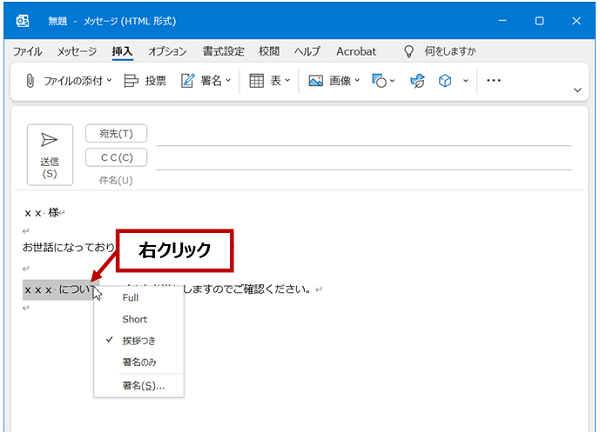
私はそんな風にならないけどなー、なんだろなーと考えました。そして思いついたのがこれ。
冒頭の文章を含めて署名として作成し、挿入しているのです。
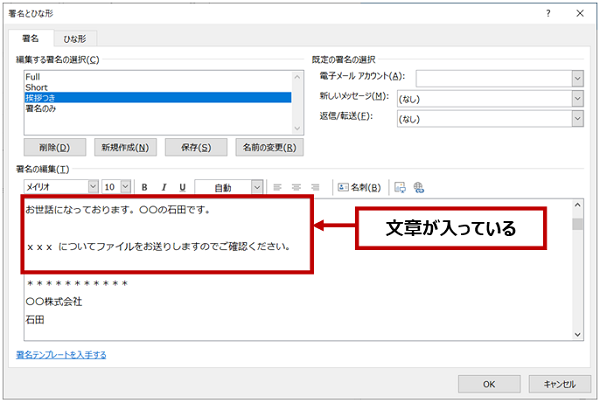
たしかに昔はそういう使い方をしている方がいらっしゃいました。署名として挿入してもそれがただの文字列だったので、普通に入力した文字列と同じように扱えたのです。今は違うのですよ。署名は署名です。
たとえば、先ほどの冒頭の挨拶が含まれている署名を挿入したとします。
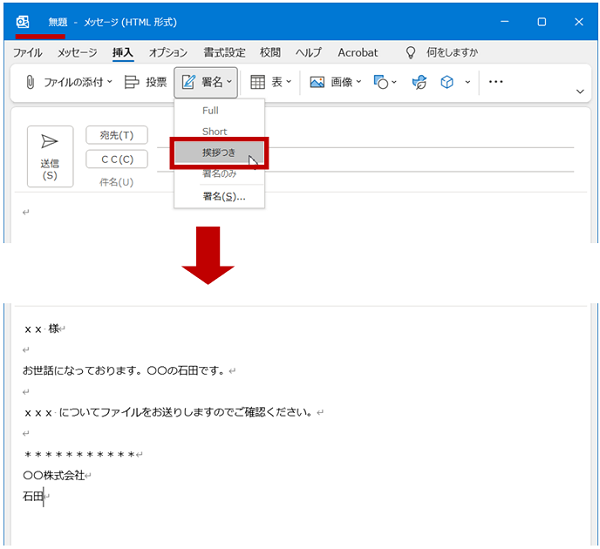
そして、部分的に文字列を修正して、署名 (だと本人が思っている末尾の部分) をほかの署名に差し替えようとすると、
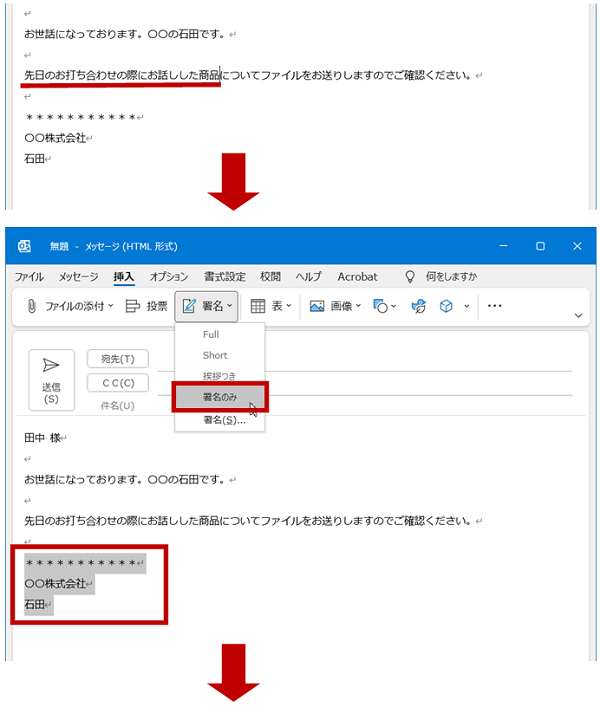
文章消えた!! となります。
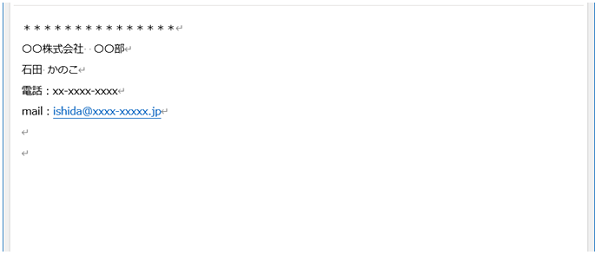
署名は、1 つしか挿入しないもの、として機能するのでこうなるのです。
ということで、署名は署名として記載すべき内容だけ含めて利用します。
署名に入れられたら楽なのになーと思っている方は、繰り返し使用する文章は、クイック パーツとして登録してください。
登録したい文章を実際にメール本文に用意して選択し、リボンの [挿入] タブの [クイック パーツ] で [選択範囲をクイック パーツ ギャラリーに保存] とします。
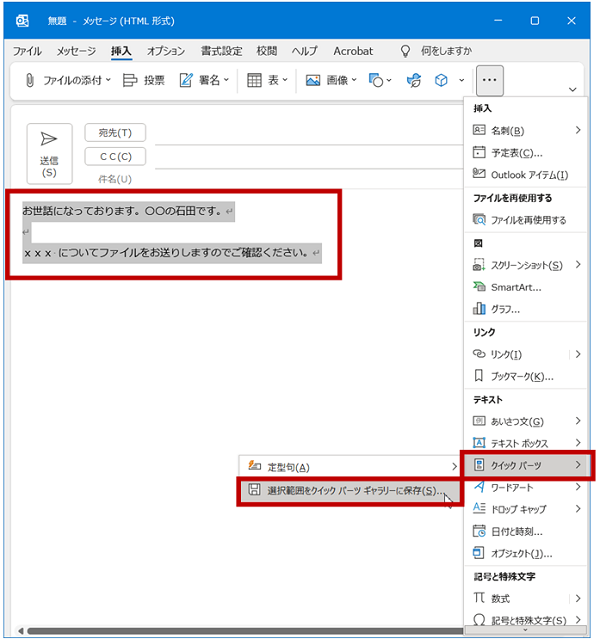
文章をパーツとして保存するので、内容のわかる名前をつけて保存します。
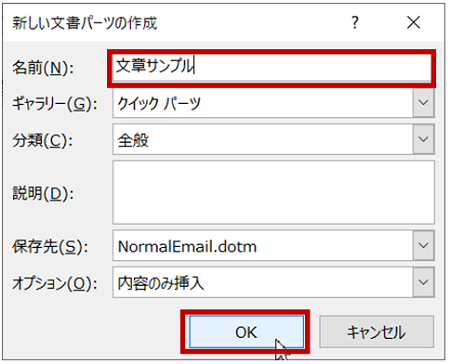
挿入して使いたいときには、リボンの [挿入] タブの [クイック パーツ] に登録してあるパーツが表示されるので、こちらを選択して挿入します。
使わなくなったパーツは、右クリックして [整理と削除] をクリックし、[文書パーツ オーガナイザー] ダイアログ ボックスで選択して削除してください。
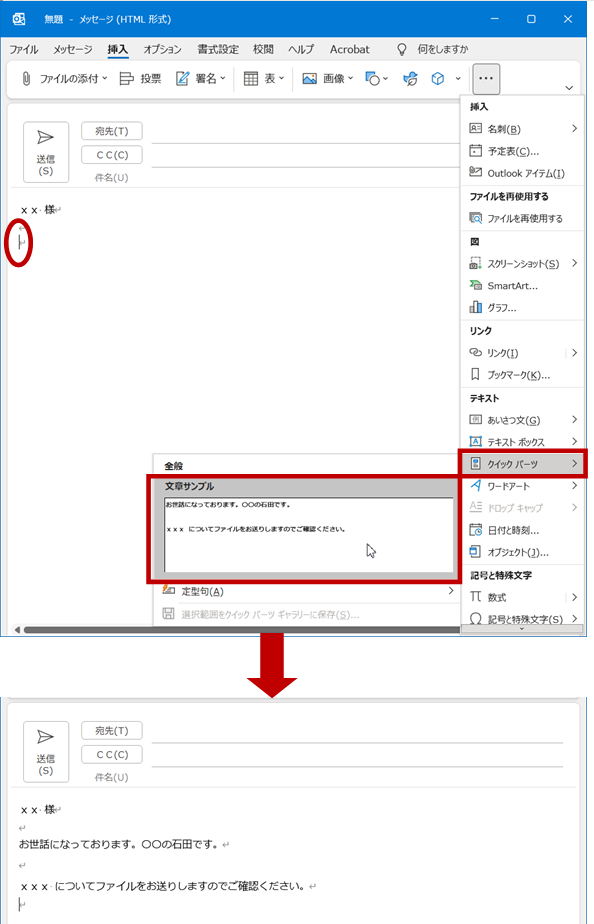
クイック パーツには書式付きの文字列や画像も含められます。いつも送る地図の画像がある、なんていう場合は登録しておくとよいかもしれません。なお、本文と添付ファイルをセットにしてどこかに登録しておきたいな、という方はテンプレートを作成してください。
署名は署名として使いましょう。
石田 かのこ



















